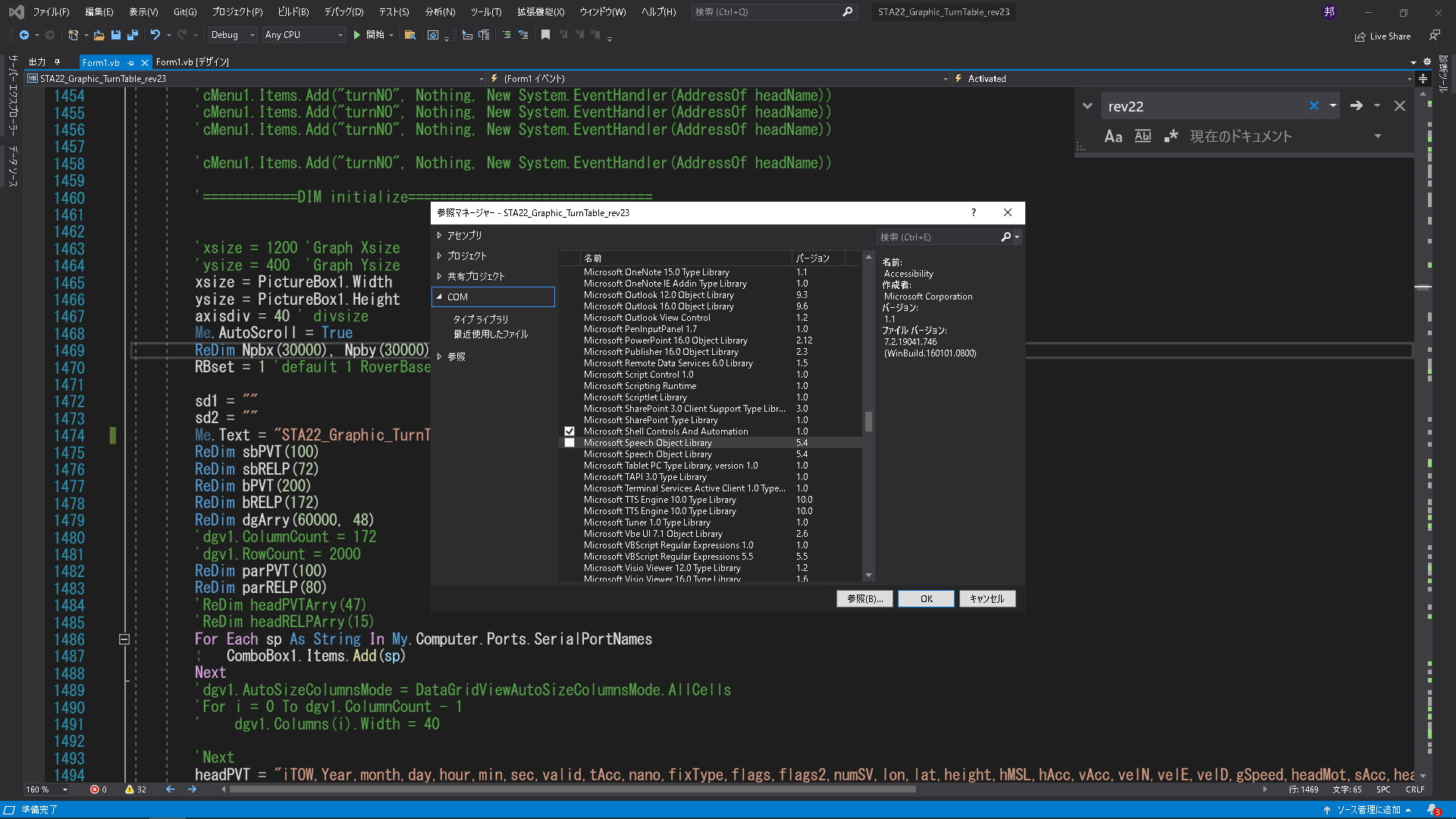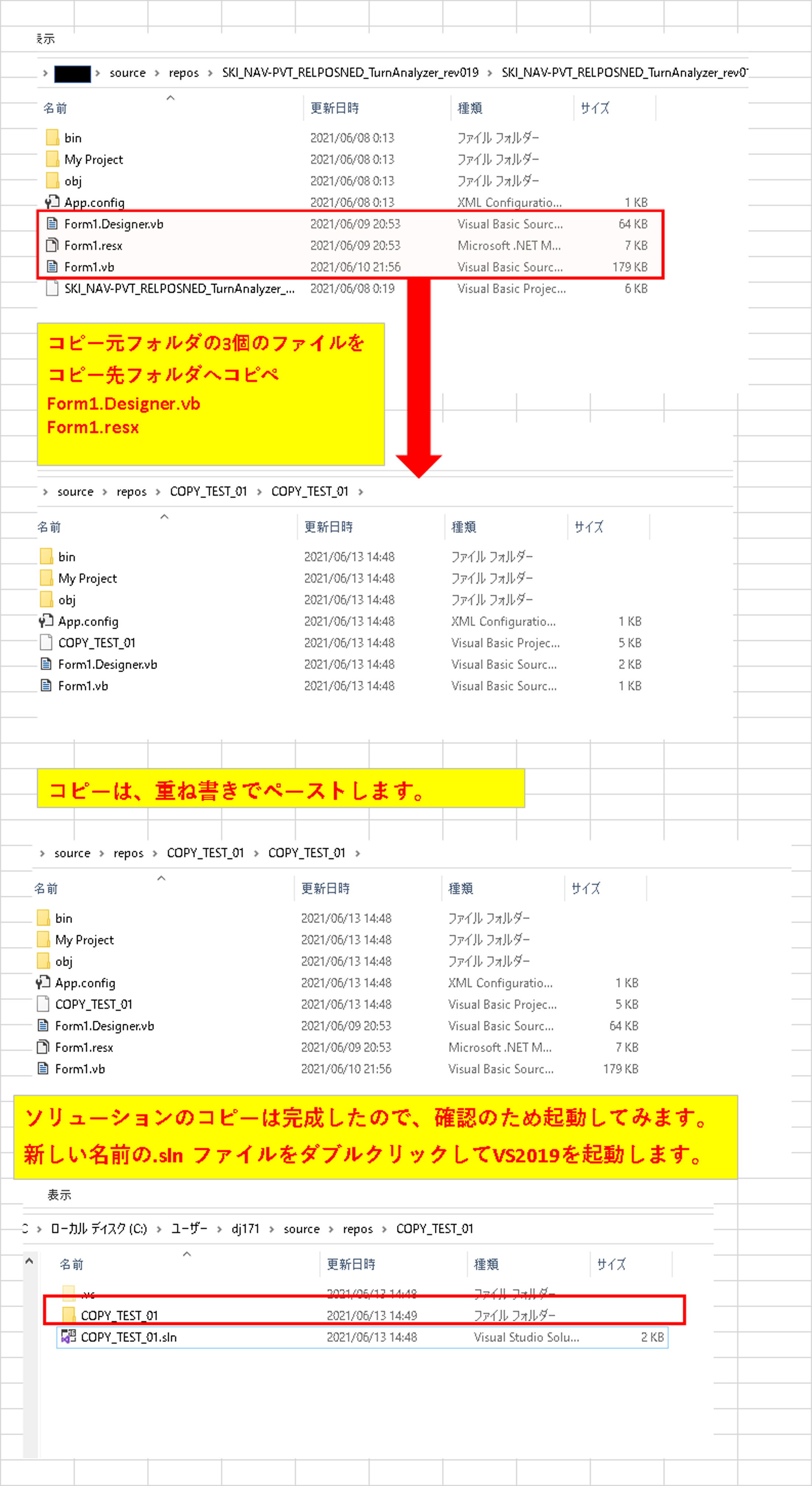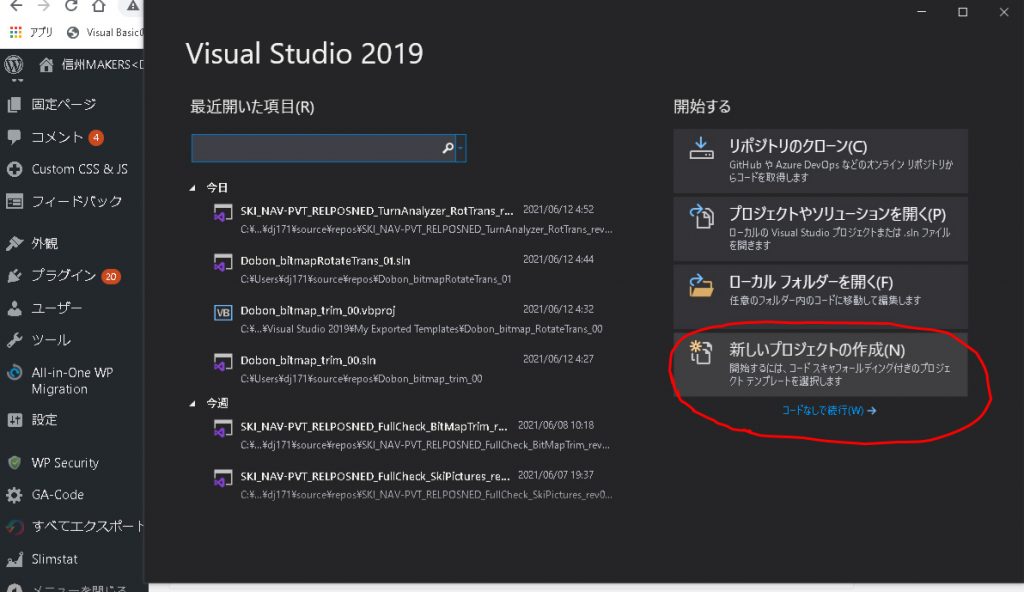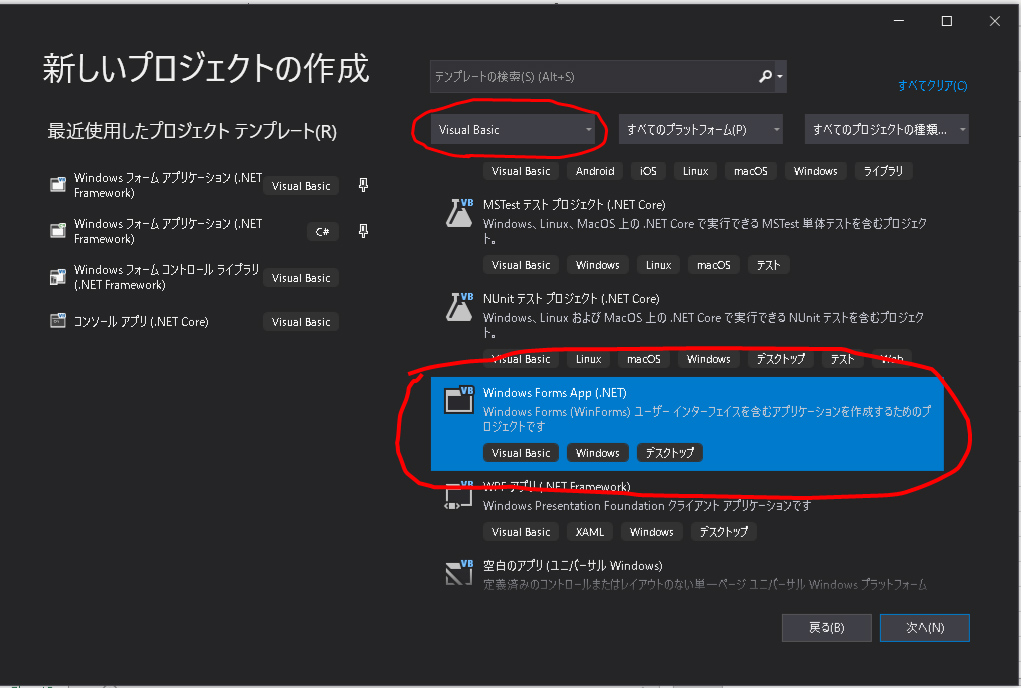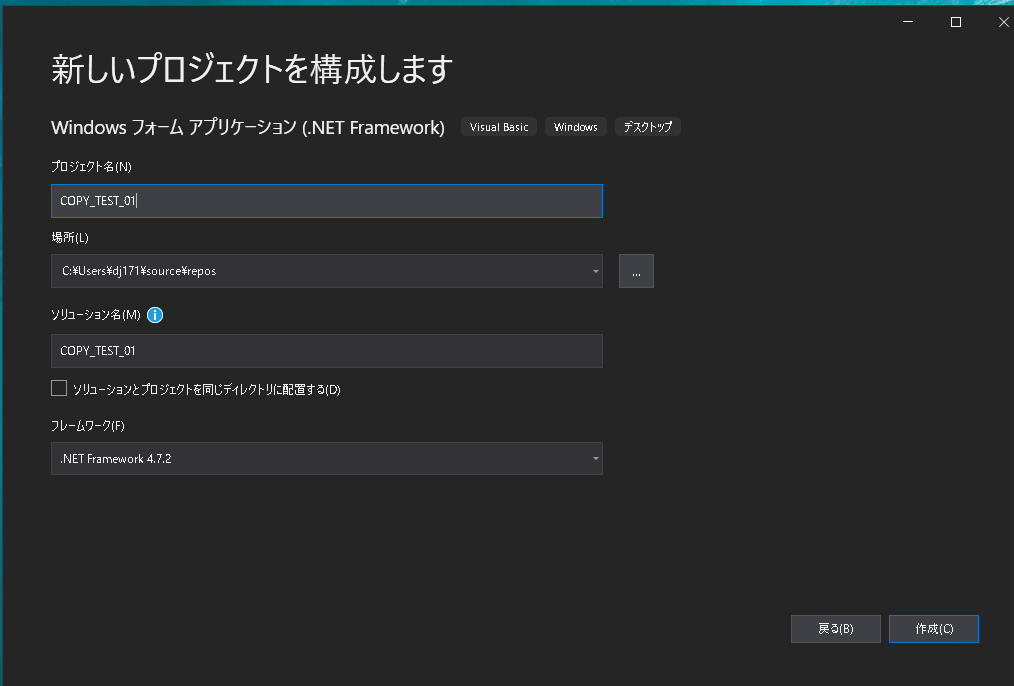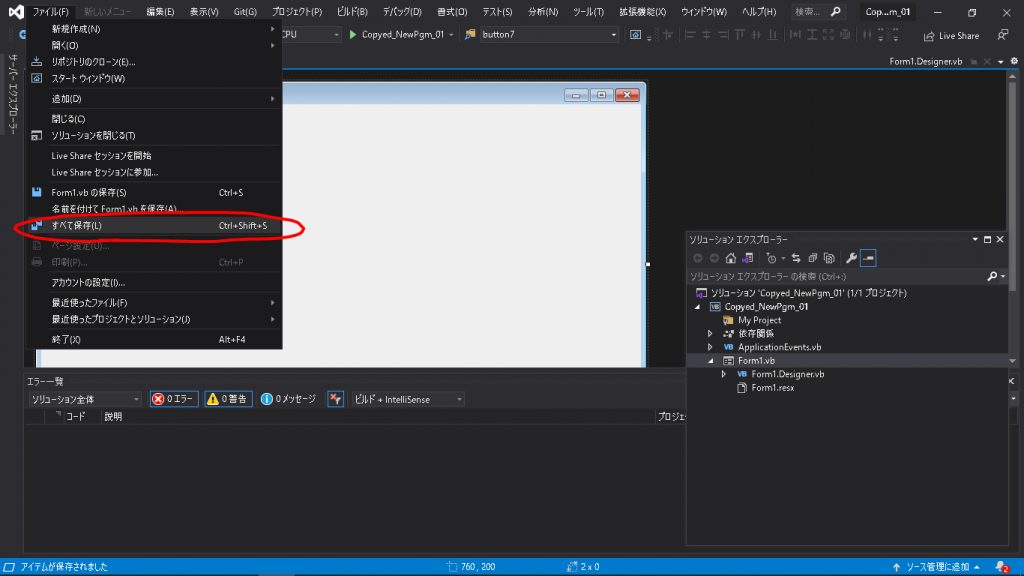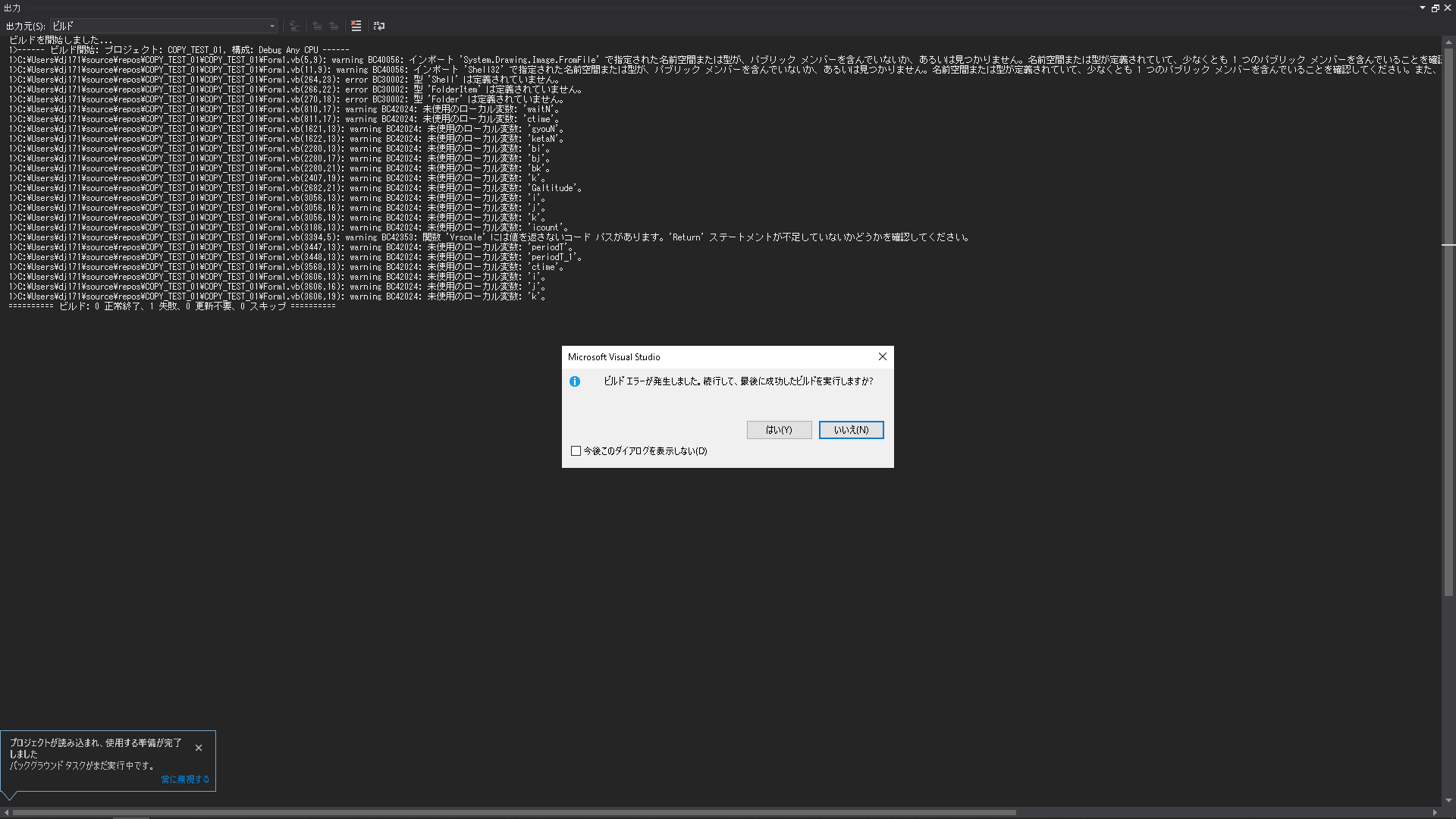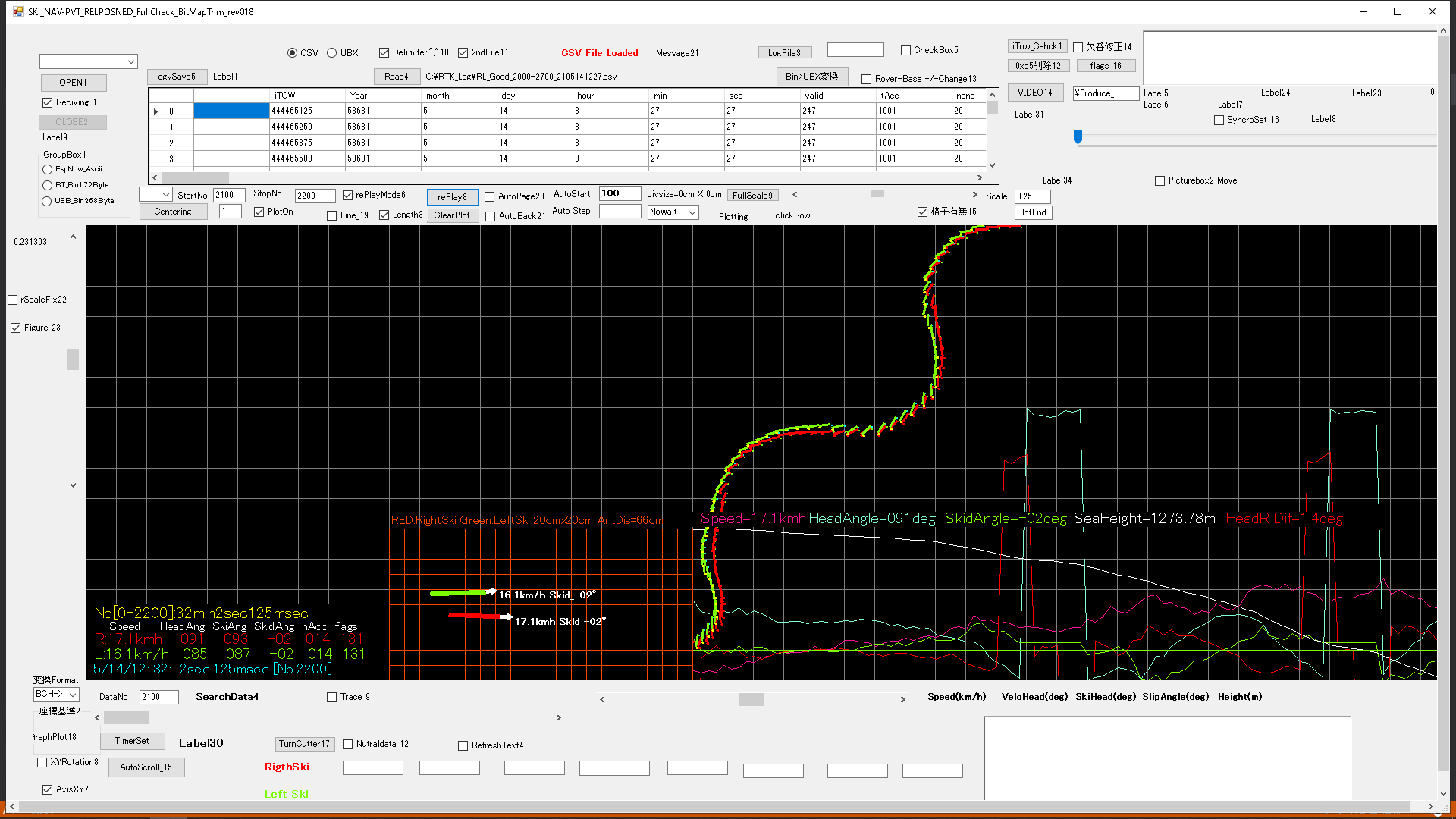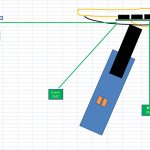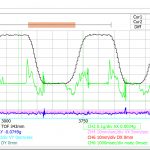VB.NET使い始めて10か月過ぎてますが、プログラミングの学習だけで、VisualStudioの使い方を一切学習してきませんでした。プログラムのバージョンアップは、毎回新規プロジェクトを作って、コード、FORMデザインをコピペしてきたのですが、FORMが大きくなりすぎてコピーすると位置ずれが発生するようになってこの単純コピーのやり方で不便になってきました。
QUIITAなどプログラムの専門の人たちのアドバイスはGITを使ってクローンするとか言われてますが、どうもGITがとっつきにくくていけません。一人で、プログラムを組んでいるだけで、チームでプログラムすることもありませんし、ライブラリーを公開するとかしないので、GITを使う必要はないと思ってます。
●何故ArduinoやProcessingのように簡単にコピー複製ができないのか
VS2019には、このような機能がついてないそうです。その代わりGIT連携機能を強化して、GITを使ってプログラミング作業することを推奨しているみたいです。
個人DIYで趣味でプログラム作りしていて人様に提供する目的でないものですので、GITなどなくてもいいはずなのに、そういう使い方を提供してくれないMSのVS企画に違和感がありますが、20年前のMSよりは、随分柔軟になってきているかなと思ってます。
しかし、私たちのような趣味の素人入門者は、VisualStudio言語を学習するのに精いっぱいなのに、GITを覚えて、更にGITを便利に使うためのVisualStudio2019の機能まで覚えないといけません。たかが、趣味のプログラムをコピーして名前を変えてバージョンアップするだけの作業でGITなど新しいものを学習して使う必要は無いと判断しました。
※2024年7月5日追記C#のコンソールアプリでのコピーはさらに簡単です。
program.csファイル1個をコピペするだけです。
新しいコピープログラムが作れます。いじりだして、3年で、フォームアプリ作りからコンソールアプリ作りがメインになってます。
プログラム作成生産性が倍以上違いますので、目的に合わせて何本もほいほい作っていく使い方がコンソールアプリには向いてます。
下記記事をご覧ください。シリアル通信プログラムでコンソールアプリの便利さが判ります。
【C#】Visual Studio2022いじる<シリアル通信サンプルを動かす>
●ソリューションフォルダーごとコピーして名前を変更する方法
いろいろ検索であったのですが、いずれも、REPOSフォルダーのソースの名称を全部変更する作業が必要でした。変更するファイルも全ファイル名を変更する方法では大変なので、FORM関係の3個だけコピペするだけの方法がありました。古い記事ですが感謝です。=>VS2015での記事なのですが、やっている事は、WindowsのExplorerでのコピペ作業なのでVisualStudioのバージョンには関係ないやり方なので大丈夫だと思いトライしてみました。 下記、作者様に感謝します。
http://rikei60.web.fc2.com/toybox/vbmkbkup/index.htm
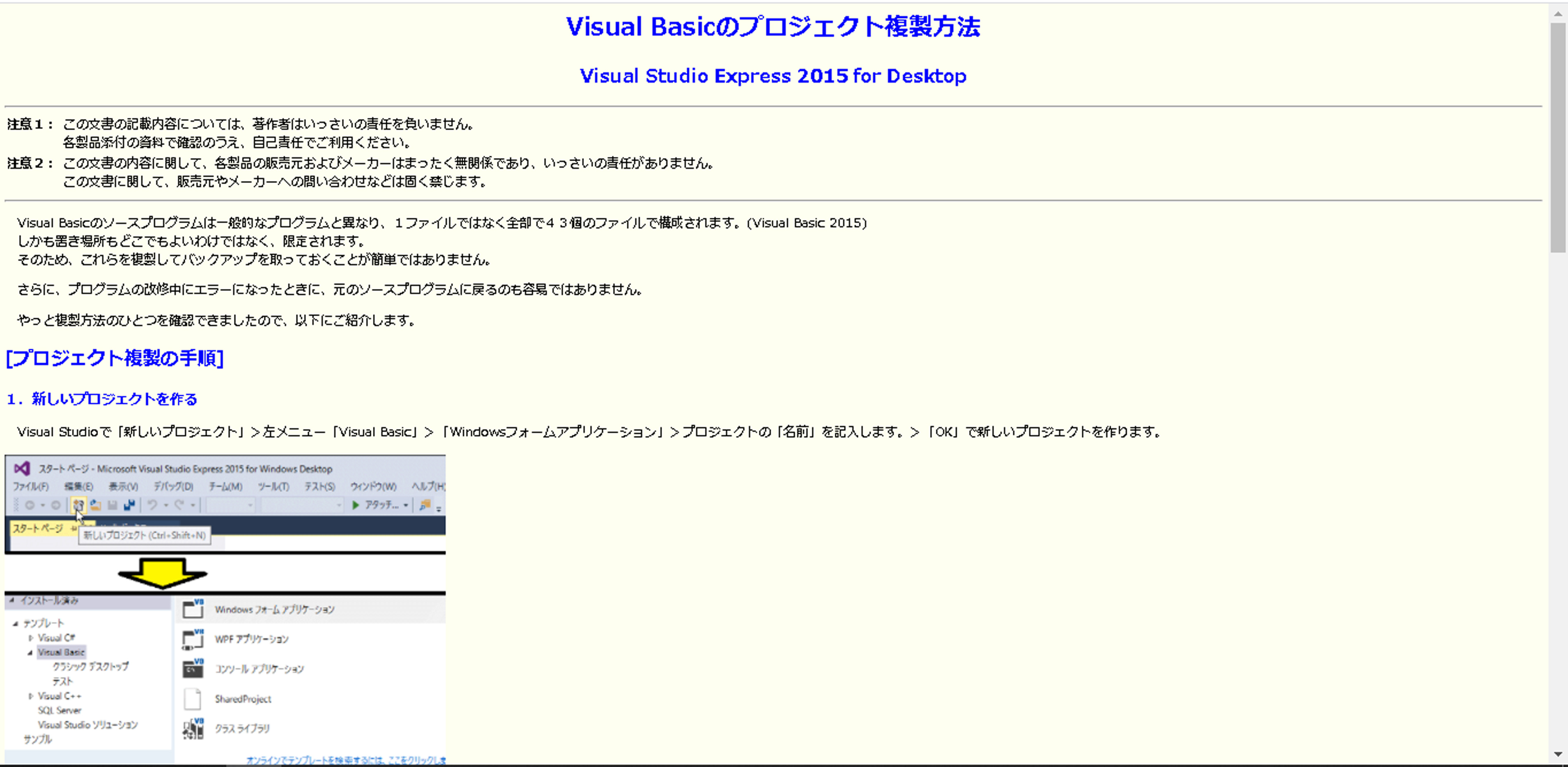
●VisualStudio2019 でのソリューションを新しい名前でコピーする手順
●うまくいかない場合
私も4-5回やってみましたが、1回ほどForm1designがうまくいかないエラーに遭遇しましたが、最初から別ファイル名で作り直したらうまくできました。
VisualStuidoでコピーをするのは、MSの想定外の使い方なので、保証外の使い方ですので、注意してやりましょう。
※どうしても、できない場合は、
新規のプロジェクトを作って、コピー元のFORM1を全選択(ctrl+A) コピー先のFORM1にペースト(ctrl+V)すればFORM1はコピーできます。
それから、コードを表示して、コピー元のコードをコピーしてコピー先のコードへペーストすれば、完成します。
※参照の追加をしないといけない場合
私のプログラマは、shellを使っているので、参照を追加しないといけませんでした。
プロジェクトー参照の追加ーMicrosoft Shell Controls And Automation にチェックをいれてOKします。